Cómo autopublicar su libro de no ficción
Publicado: 2022-01-29Es hora: tienes una idea ardiendo en tu cabeza y quieres escribir un libro de no ficción. Pero, ¿debería seguir la ruta del agente o publicarlo por su cuenta? He tenido éxito con este último y me gustaría compartir cómo lo hice. Mientras que otros han escrito guías como esta, las que he encontrado tienden a centrarse en la ficción, que es un animal diferente a la no ficción como mi propio proyecto.
Para esta guía, compartiré lo que aprendí mientras escribía y publicaba mi primer libro, Breakout: How Atari 8-Bit Computers Defined a Generation . Parte de este consejo se extrae del excelente APE de Guy Kawasaki: Author, Publisher, Entrepreneur—How to Publish a Book , con énfasis en la no ficción y el estado actual de la autoedición, que ha avanzado considerablemente en los cinco años transcurridos desde entonces. libro fue escrito. Si desea obtener más detalles, le recomiendo pedir una copia del libro de Kawasaki y leer esta guía.
Al entrar, asumo que dominas la escritura del libro en sí, y que estás debatiendo cómo proceder como autoeditor. Para mi libro, utilicé Scrivener, Microsoft Word, el servicio CreateSpace de Amazon (para impresión) y Kindle Direct Publishing (para la versión Kindle). Esto es lo que hice; Aprendí muchos de los siguientes consejos de la manera difícil.
Escriba una propuesta y un esquema
Incluso si ya ha decidido que desea autopublicar, será de gran ayuda armar una propuesta como si se la estuviera presentando a un agente o editor. Eso significa que observará el panorama competitivo, resumirá su libro, descubrirá sus puntos clave, qué hará que la gente quiera leer su libro en particular y el precio objetivo potencial, los formatos y el tamaño de la audiencia. También te ayudará a comenzar a elaborar un bosquejo aproximado para el libro.
Echa un vistazo a los libros de comparación
Con cualquier tipo de trabajo creativo, es útil enfrentar el tuyo propio con los trabajos "competidores". No es que este sea un juego de suma cero, ya que las personas interesadas en un tema a menudo compran y leen varios libros, pero al revisar la competencia, se puede ver cómo se diseñan, presentan, investigan y demás. Este proceso le dará pistas valiosas sobre cómo configurar su propio libro y las elecciones que desea hacer, que pueden ser muy diferentes a libros similares, pero al menos está tomando decisiones informadas.
Elija sus herramientas
Inicialmente escribí el libro usando Scrivener y luego lo transferí a un documento de Microsoft Word a doble espacio (lo que facilitó mucho el seguimiento de los cambios al pasar de un lado a otro a mi editor). Probablemente usé el 3 por ciento de las funciones de Scrivener, ya que no estaba trazando personajes; Simplemente lo usé porque me permitía crear muchos textos y reorganizarlos en capítulos como mejor me pareciera.
Probablemente probé una docena de diseños y arcos narrativos diferentes antes de establecer una lista final de capítulos y temas que funcionaron bien para la presentación, después de discutirlo con mi editor en numerosas ocasiones. No podría haber vivido sin la función Scrivener's Binder o su rastreador de conteo de palabras por día. (Nota: puede lograr un diseño similar a Scrivener Binder en Word, aunque requiere un poco de trabajo de campo y aún empaqueta todo en el mismo archivo, lo que puede volverse difícil de manejar a medida que crece su libro).
Imprima su manuscrito varias veces
Encontré inmensamente útil imprimir copias de mi manuscrito en varias etapas a lo largo del camino, y especialmente después de cada ronda de ediciones de mi editor. Los marqué con bolígrafo y volví a la computadora para buscar más cambios que, por una razón u otra, no me llamaron la atención en la pantalla.
Reúna fotos y escriba subtítulos
Dependiendo de cuál sea su tema, puede tener algunas fotos en línea en cada capítulo, completas con números de figuras, leyendas y créditos de fotos. Recomiendo encarecidamente la fotografía profesional siempre que sea posible, e independientemente de lo que esté usando, debe estar triplemente seguro para tener permiso para reproducir las fotos y dar crédito al fotógrafo debajo de cada una.
A medida que su manuscrito se acerque a su finalización, querrá recopilar exactamente qué fotos usar, separarlas por capítulo y preparar una hoja de créditos y títulos; no necesariamente necesita incrustar todo esto en Word mientras trabaja (aumentará el tamaño del archivo y lo hará aún más lento), pero debe estar listo para colocarlos cerca del final. Su editor también necesita ver los subtítulos; no solo en una hoja de subtítulos, sino en el libro (para asegurarse de que los subtítulos correctos estén en las fotos correctas).
Elija su autoeditor
Para mi libro, utilicé CreateSpace de Amazon. Revisé los números en CreateSpace, BookBaby y Lulu, y encontré que CreateSpace me ofrecía el mejor rendimiento por lo que quería hacer. CreateSpace no hace tapas duras, pero ofrece un producto de alta calidad junto con servicios profesionales de edición, diseño de portadas y maquetación si los necesita (y los necesita, si aún no los tiene). CreateSpace también le permite ordenar tantos o pocos libros como desee, sin penalizarlo en el precio por libro, lo cual es una característica fantástica.
Para comenzar, deberá crear una cuenta y un proyecto, momento en el que puede ingresar la información del título y algunos de los conceptos básicos. Para mi libro de 292 páginas, opté por un tamaño de bolsillo bastante tradicional de 6 x 9 pulgadas, papel crema y una cubierta brillante; Las cubiertas mate son generalmente más populares entre la ficción, pero no hay reglas estrictas y rápidas.
Obtenga su número ISBN (o números)
CreateSpace le permite usar un número gratuito, pero el libro impreso siempre dirá que el nombre del editor es CreateSpace en Amazon. Los libros Kindle no necesitan números ISBN. CreateSpace vende ISBN individuales por $99 cada uno, o puede dirigirse a un sitio como Bowker y comprar un paquete de 10 por $295, lo cual tiene sentido si desea cargar su libro en Google Play, Apple iBooks y otros servicios, o escribir más. libros por el camino.
Diseña tu portada (o contrata a un diseñador)
CreateSpace ofrece diseño de portadas como un servicio, y empresas como Canva ofrecen una herramienta gratuita. CreateSpace también proporciona un generador de plantillas de portada basado en el tamaño y las especificaciones de su libro. Algo que noté y que pasé de un lado a otro con CreateSpace activado es si la parte del lomo de la plantilla de diseño de la portada está exactamente en el lomo o si está ligeramente desviada (en otras palabras, sangrando un poco en la portada o en la contraportada). En correos electrónicos con CreateSpace, la compañía confirmó que permiten una variación de hasta 1/8 de pulgada, y los míos mostraban aproximadamente 1/16 de pulgada, aunque muchas de las copias que pedí a granel desde entonces han estado bastante bien.
Básicamente, no te preocupes demasiado por eso; es probable que algunos libros en su estante ya tengan un poco de sangrado debido a ligeras variaciones en la fabricación, y solo es visible si el color de su lomo es muy diferente al de la portada y la contraportada (como en mi libro).
Tome la plantilla de diseño interior de CreateSpace
Para ahorrar dinero, terminé haciendo el diseño interior yo mismo. Querrá usar las plantillas de diseño de CreateSpace como referencia, ya que los márgenes laterales cambian en las páginas pares e impares del libro. CreateSpace también ofrece plantillas para mostrar fuentes y diseño de diseño interno; Terminé utilizando uno de estos y usando fuentes gratuitas que se parecían mucho a las costosas fuentes comerciales que vi en los diseños de ejemplo de CreateSpace. Otra opción es contratar a alguien para que haga el diseño; CreateSpace también ofrece este servicio. Pero como lo hice yo mismo, continuaré con algunos consejos en ese frente.
Usar encabezados y saltos de sección
En un nivel básico, puede usar Microsoft Word para agregar notas al pie, números de página, el título de su libro (en la parte superior de las páginas pares) y el nombre de su autor (en la parte superior de las páginas impares), lo que funciona bien en la ficción. También puede dejar en blanco los encabezados de la primera página de un capítulo y, en el caso de los libros de no ficción, hacer que cada encabezado de página impar contenga el nombre del capítulo.

En Microsoft Word, la forma de llegar allí es con saltos de sección; son extremadamente importantes para obtener encabezados y números de página correctos. También es simple; simplemente inserte un nuevo salto de sección antes de cada capítulo y otro después de la primera página del próximo capítulo. Luego puede modificar el encabezado dentro de ese capítulo después de la primera página. También querrá agregar una página adicional en blanco con números pares si su capítulo termina en una página impar; los saltos de sección también facilitan esta tarea.
Configurar una tabla de contenido automática
Configuré una tabla de contenido básica mientras escribía el libro. Pero una vez que se esté acercando al final, para la publicación de Kindle, necesitará una tabla de contenido con un hipervínculo a cada capítulo, con la que Microsoft Word puede ayudarlo. Dado que un libro impreso también necesita uno, también puede configurarlo de la manera correcta primero. Terminé teniendo dos versiones divididas para actualizar constantemente: una para imprimir, que había diseñado correctamente, y luego otra para Kindle con los hipervínculos agregados. Estaba tan nervioso en este punto, ya que había trabajado tan duro en el diseño de impresión, que no quería estropear un buen archivo conocido. No solo eso, sino que cambiaba constantemente los números en la tabla de contenido manualmente para la versión de bolsillo, ya que el tamaño de los capítulos cambiaba durante la finalización y edición. En otras palabras, podría haber ahorrado un montón de tiempo. No seas yo, y hazlo de la manera correcta desde el principio.
Probar la separación silábica
La separación silábica hace que el texto totalmente justificado se vea más profesional, aunque no a todos les encanta. Simplemente enciéndalo en Word; puede ajustarlo a su gusto, para que se active solo cuando las palabras estén separadas por una cierta distancia (la configuración predeterminada es un buen término medio), o para que no termine con cinco líneas con guiones seguidas .
Crear el índice
Para no ficción, también necesitará un índice. Tengo algunos libros de no ficción sin uno y no parece tan profesional. Word tiene una herramienta de indexación bastante completa que puede usar y que revisará automáticamente el libro y registrará las instancias de cada palabra. Dicho esto, también querrá editar el índice manualmente, y con cuidado, para agregar frases y temas buscados comúnmente para su libro, así como eliminar entradas de aspecto extraño y unir grupos de números de página (como 33-37 , en lugar de decir 33, 34, 35, 36 y 37). Los indexadores profesionales cobran más de $1,000 o más, y hay una razón. Puedes hacer la mayor parte del camino por tu cuenta.
Recomendado por Nuestros Editores
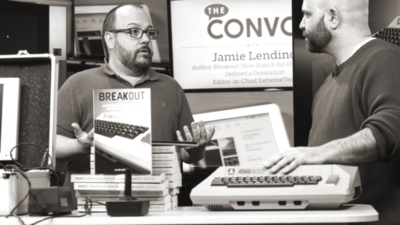
Enviar a CreateSpace utilizando archivos PDF
En este punto, la edición, el diseño de la portada y el diseño interior deberían estar completos. Ahora es el momento de preparar su manuscrito final para su publicación. Después de mucho experimentar, ahora me mantendría alejado de la oferta de CreateSpace de aceptar y convertir archivos .doc y .docx; para mí, los archivos .doc funcionaban bien hasta que me di cuenta de que CreateSpace no podía manejar la conversión de guiones. Entonces, en ese momento, cambié a preparar archivos PDF por mi parte, y así es como lo haré la próxima vez desde el principio. En resumen: use un creador de PDF sólido y gratuito como el integrado en Windows 10 o macOS, primero cree un PDF que pueda obtener una vista previa de su lado (del tamaño adecuado, como 6x9) y luego cárguelo en CreateSpace.
Pruebe sus copias impresas y Kindle
Asegúrese de probar y volver a probar tanto en la pantalla, en una tableta a color (virtual) y en un Kindle en blanco y negro (virtual) utilizando la herramienta de vista previa de diseño de CreateSpace. Una vez que tenga todo en orden, puede hacer cambios docenas de veces, aunque lleva mucho tiempo volver a cargar cada vez, estará listo para solicitar su primera prueba impresa.
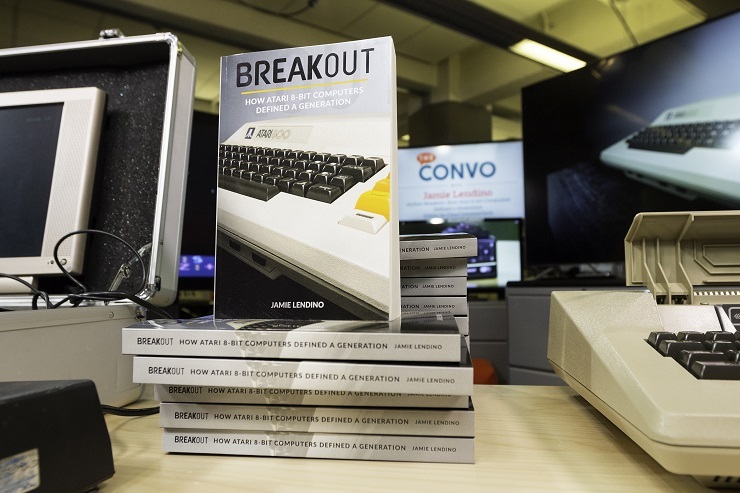
Aquí es donde el caucho se encuentra con la carretera; recibirá su primera copia de prueba por correo, y será extremadamente emocionante. También podrá ver cómo se ven en persona sus elecciones de tamaño de papel, acabado de portada, etc. Entonces probablemente querrá regresar y hacer cualquier cambio y solicitar una segunda o tercera prueba según sea necesario. Terminé releyendo todo mi libro no solo una gran cantidad de veces mientras lo escribía, y no solo en los manuscritos finales a doble espacio que le di a mi editor, sino de nuevo una vez que estaba como una copia impresa, y aún así. Encontré más cosas para ajustar y arreglar. A veces parece que nunca terminará...
Apriete el gatillo y empiece a promocionar
…pero luego lo hace, y finalmente terminas y puedes publicar tu libro. ¡Felicidades! Organizar promociones y organizar una gira de libros está más allá del tema de este artículo; solo recuerde que no puede hacer pedidos anticipados con libros impresos cuando usa CreateSpace y Amazon. Eso significa que no puede enviar un enlace de "pedido por adelantado".
Lo que hice fue lanzar versiones en papel y Kindle a la vez sin anunciar el libro. Compré una copia de prueba y una copia de Kindle para ver cómo funcionaban. Recibí ambos y los revisé, luego hice mis anuncios en todas partes, una vez que estuve seguro de que el proceso de pedido funcionó. (Había visto a personas publicar sobre su nuevo libro que no estaba disponible o agotado por alguna razón u otra, y eso es exactamente lo que quería evitar cuando estaba haciendo el impulso inicial de autopromoción).
Sorprendentemente, respondiendo a otra pregunta que tenía, Amazon dice que el libro está disponible e incluso listo para entregarse el mismo día. Esa es una gran velocidad de impresión bajo demanda, especialmente considerando que la calidad es indistinguible de los libros de bolsillo de las principales editoriales en mi estantería.
Seguimiento de sus ventas
Puede realizar un seguimiento de sus ventas en CreateSpace y KDP, pero es un poco molesto; están en diferentes sistemas, aunque ambos provienen de Amazon. CreateSpace y KDP harán que su libro esté disponible en otros países y analizarán las regalías de manera adecuada. Le pagan por un mes en particular al final del mes siguiente y puede exportar estados de cuenta de ambos sistemas.
Algunas peculiaridades menores con el seguimiento de pedidos: CreateSpace tiene un tiempo de retraso (hasta uno o dos días) en las ventas impresas, mientras que KDP informa de inmediato, CreateSpace mantiene un total acumulado de cuántos libros vendió cada mes, pero KDP no lo hace; tendrá que contar manualmente las ventas de cada día en el gráfico de líneas. Dicho esto, obtienes un gráfico de líneas diario, que no obtienes con CreateSpace. Todo es un poco extraño, pero al final no es gran cosa, ya que puede exportar informes completos después de que se cierra un mes.
